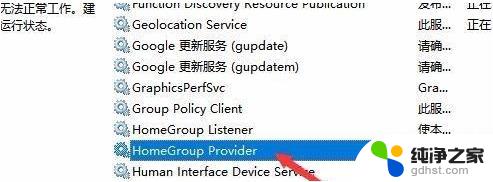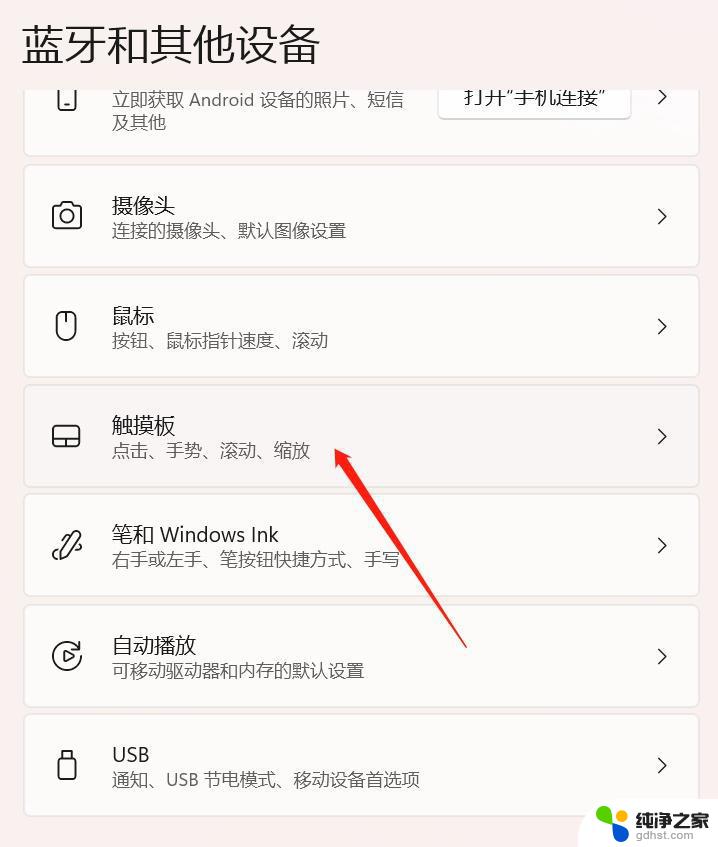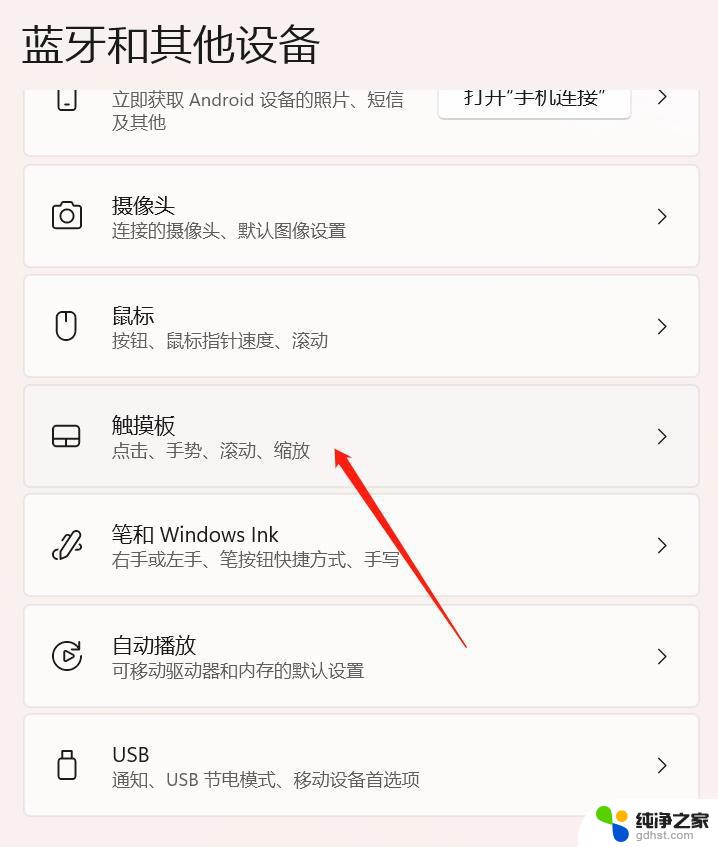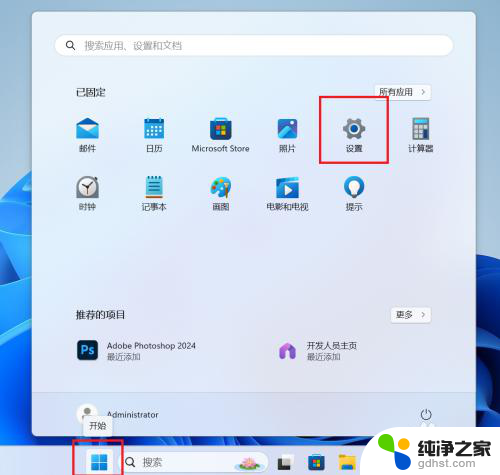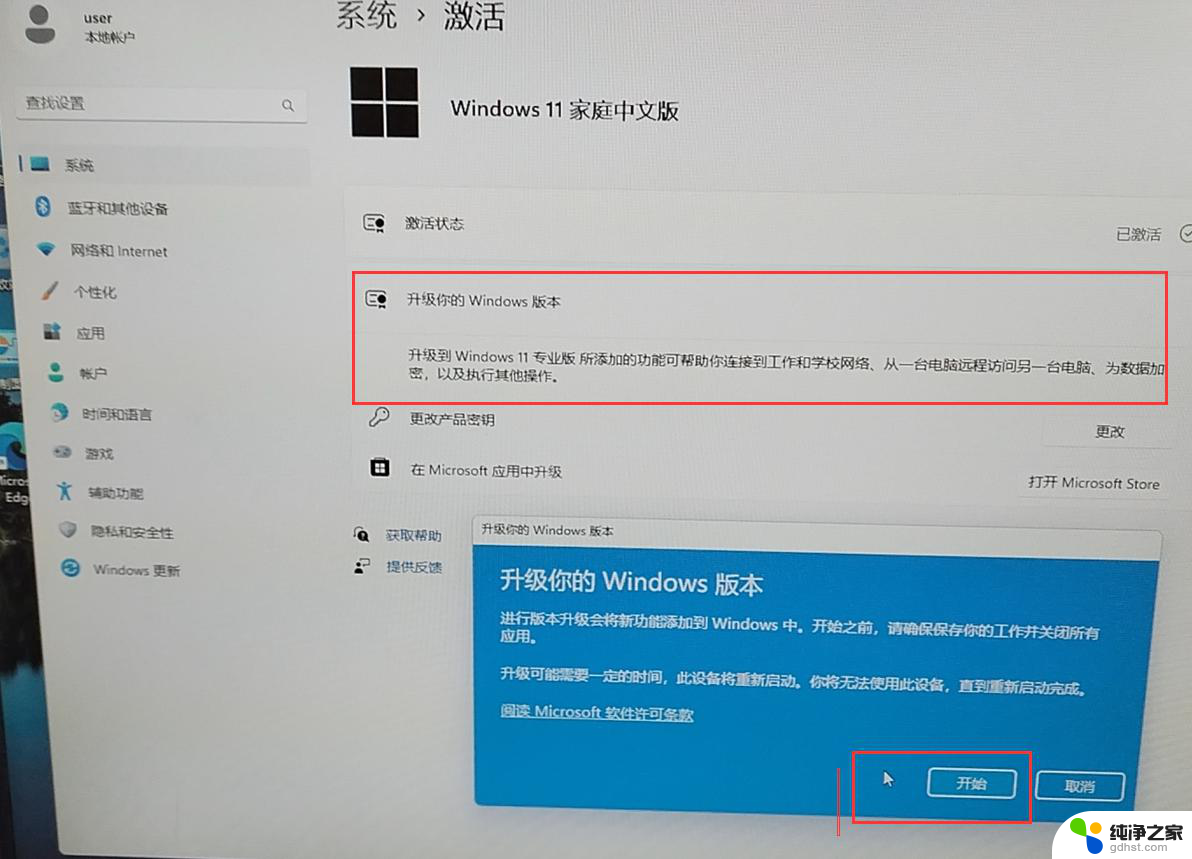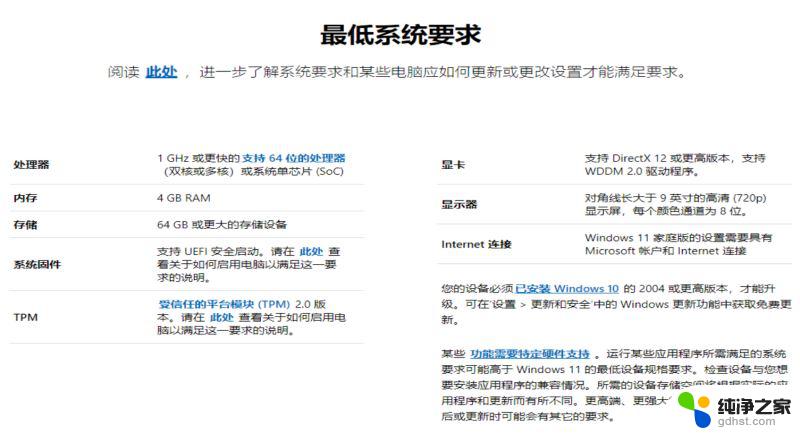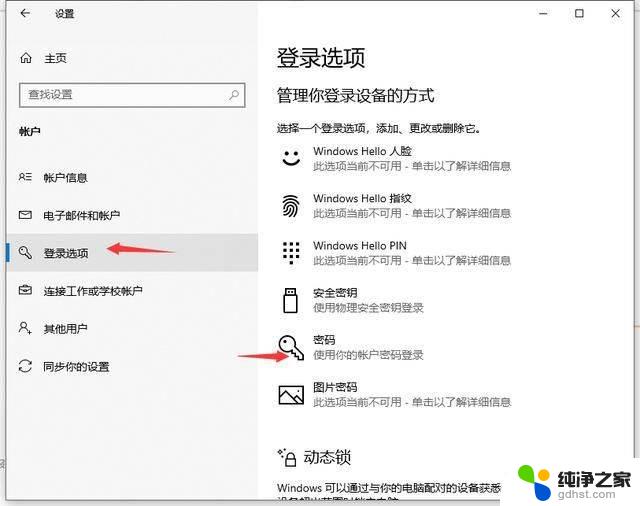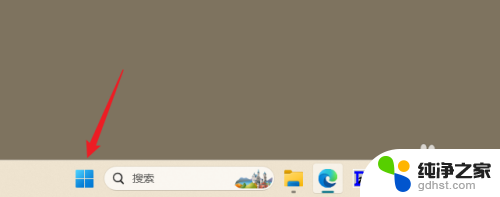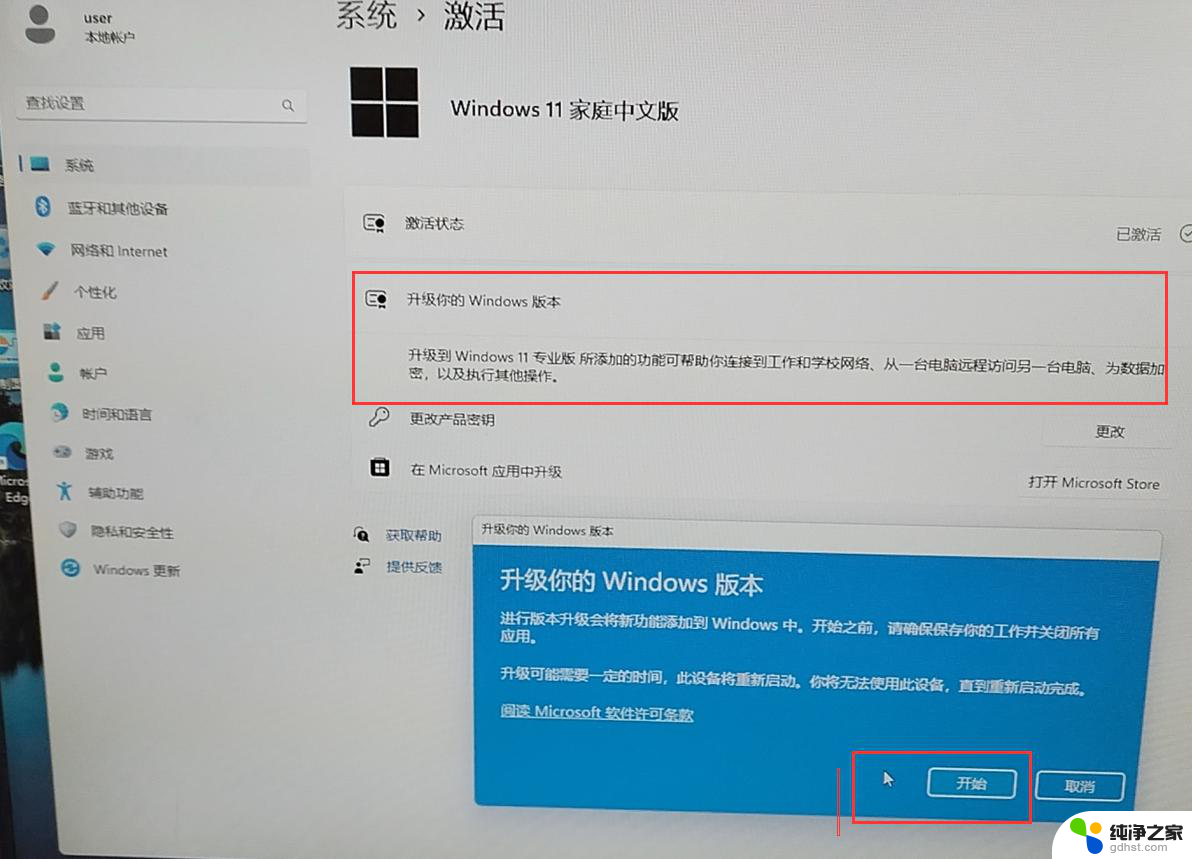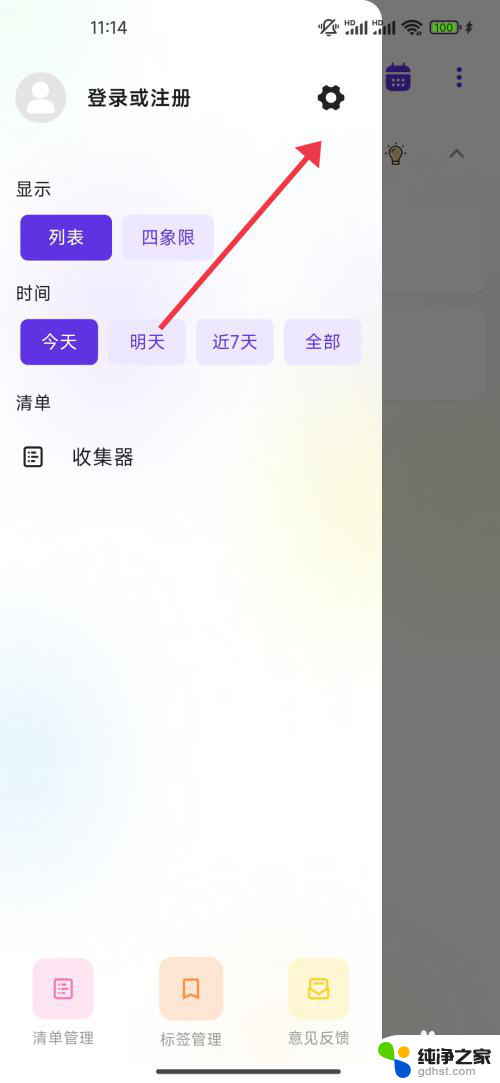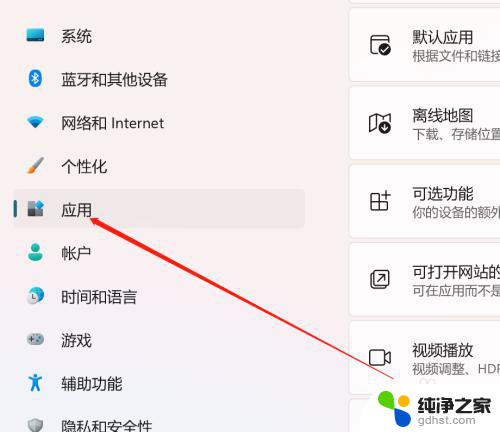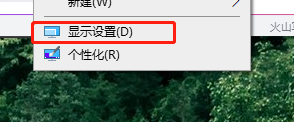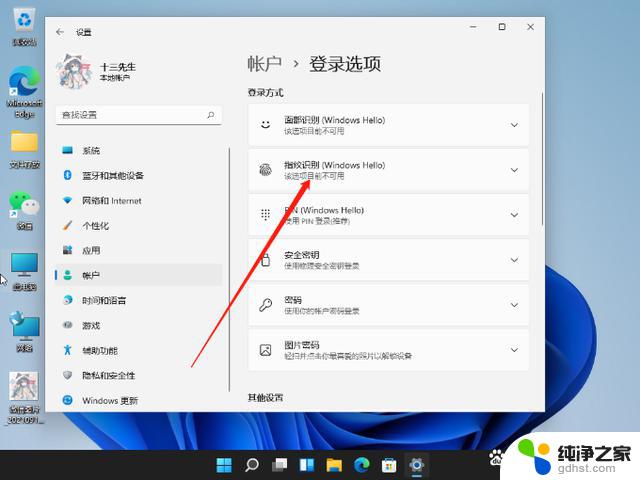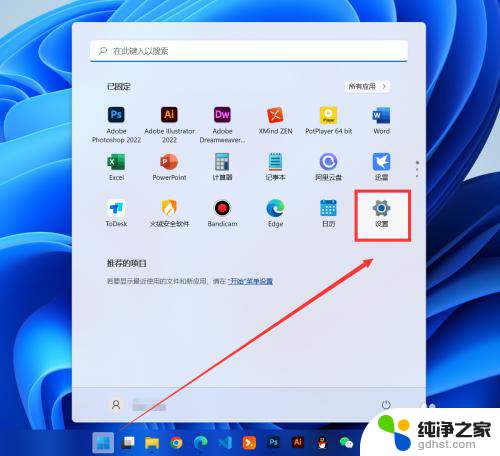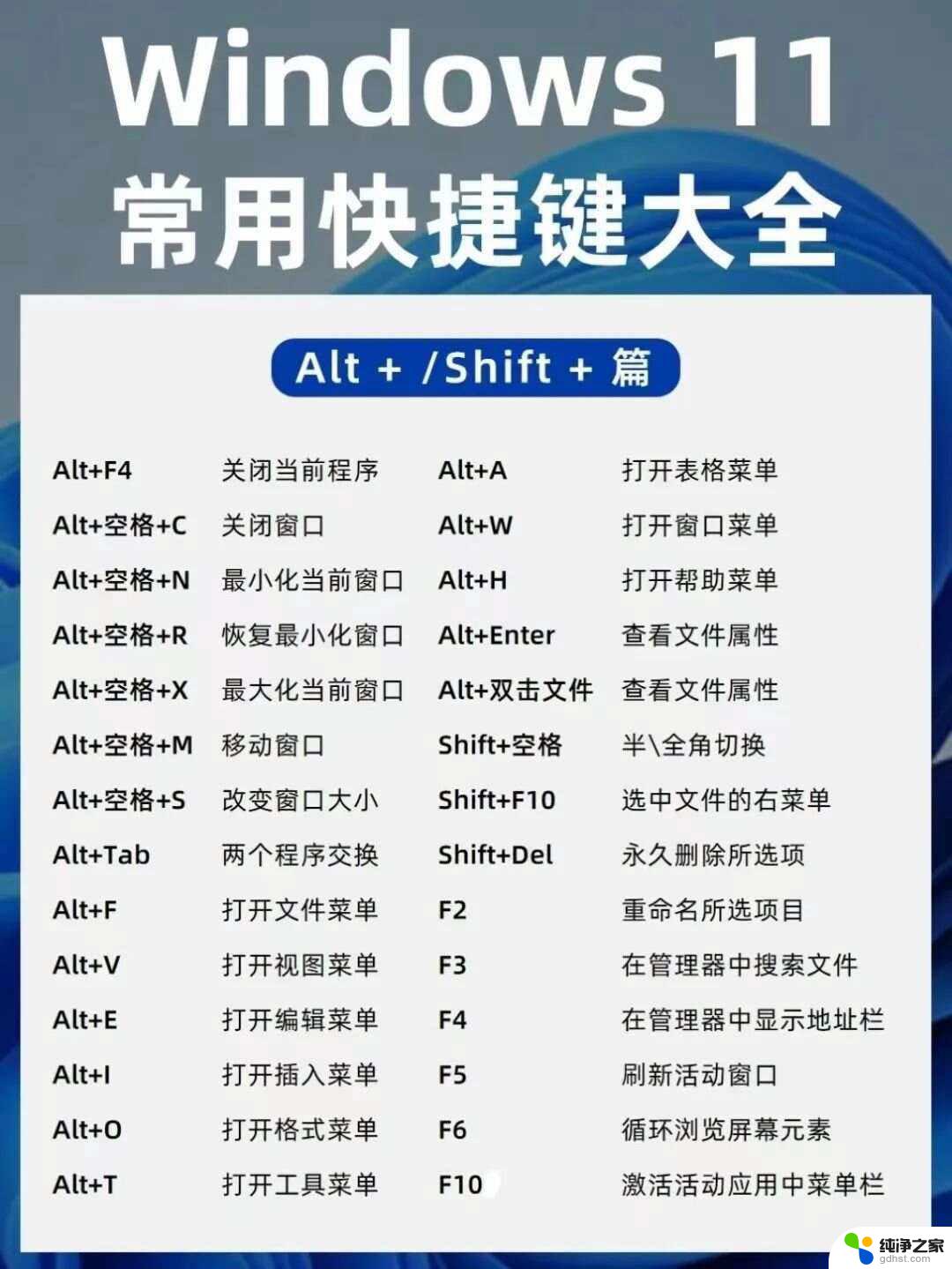win11家庭版如何关闭触摸板
更新时间:2025-01-04 16:06:19作者:xiaoliu
Win11家庭版如何关闭触摸板?Win11笔记本触摸板关闭方法有哪些?在日常使用中触摸板可能会因为误触或不适应个人习惯而带来困扰,若想关闭Win11笔记本的触摸板,可以通过简单的设置来实现。接下来我们就来了解一下Win11家庭版如何关闭触摸板的方法。
1、首先,右键点击任务栏空白处,然后选择任务栏设置;
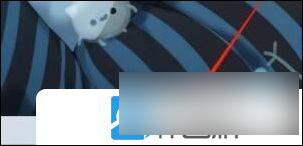
2、打开的Windows 设置窗口,左侧边栏。点击蓝牙和其他设备;
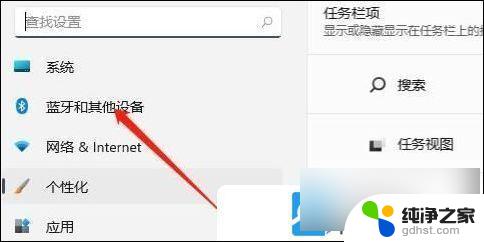
3、然后右侧,找到并点击触摸板(点击、手势、滚动、缩放);
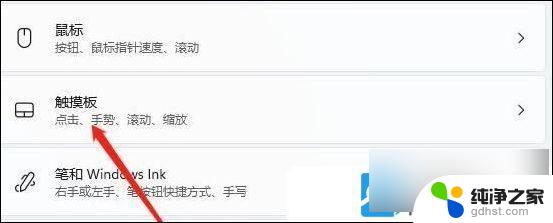
4、相关设置下,点击更多触摸板设置(指针图标和可见性);
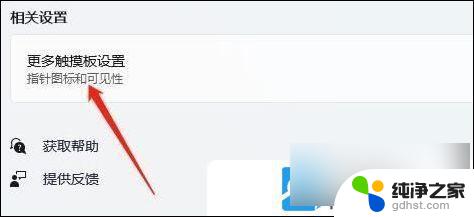
5、最后,勾选“插入外置 USB 指向装置时禁用”,再点击确定即可;
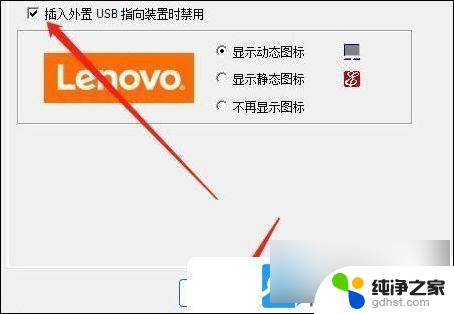
以上就是关于win11家庭版如何关闭触摸板的全部内容,有出现相同情况的用户就可以按照小编的方法了来解决了。